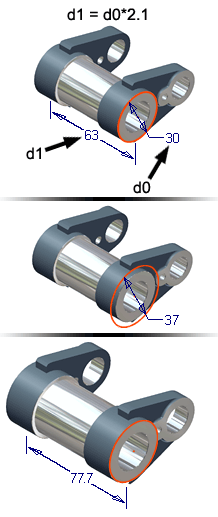
 Mostrar la manera de utilizar los parámetros
Mostrar la manera de utilizar los parámetros
Defina o cambie los nombres de parámetro y los valores en los cuadros de edición.
Cuando se introduce una cota u otro valor en un cuadro de edición, el valor se define como parámetro del modelo y se le asigna un nombre por defecto, como d0, d1 o d2. Puede anular la unidad por defecto y especificar un nombre de parámetro cuando se introduce el valor en el cuadro de edición.
Por ejemplo, si desea extruir un perfil de boceto a una altura de 2 mm, introduzca 2 mm en el cuadro de edición de distancia del cuadro de diálogo Extrusión. Cuando se ejecuta el comando de extrusión, se crea un parámetro por defecto, como d0, y se le asigna un valor de 2 mm. Sin embargo, si introduce HT = 2 mm, Inventor analiza la expresión y crea el parámetro HT con el valor asignado de 2 mm. De este modo se definen nombres de parámetro significativos que sirven de referencia y puede usar después.
Para cambiar el nombre o valor de parámetro, utilice el cuadro de edición de manera similar. Supongamos que desea cambiar el nombre de parámetro de HT a HGHT en el ejemplo anterior. Edite la operación de extrusión e introduzca HGHT=2 mm en el cuadro de edición de distancia. El parámetro HT se reemplaza por el parámetro HGHT al ejecutar el comando.
Cambio del nombre o valor de un parámetro con el comando Parámetros
Cuando se introduce una cota u otro valor en un cuadro de edición, el valor se define como parámetro del modelo y se le asigna un nombre por defecto, como d0, d1 o d2. El comando Parámetros permite cambiar el nombre de un parámetro existente y el valor del parámetro. También puede modificar el valor de un parámetro cambiando su ecuación .
|
|
Si utiliza el comando Parámetros para definir o editar un parámetro, pulse Actualizar para aplicar los cambios. Cuando edita una operación, todos los parámetros dependientes cambian con la operación. Nota: Sólo se pueden editar las cotas normales. Para convertir las
cotas de referencia
en cotas normales, active el cuadro Estilo y pulse Normal. Para evitar que el boceto se sobrerrestrinja, puede ser necesario convertir otras cotas en cotas de referencia.
Consejo: también puede cambiar el valor de un parámetro existente editando la cota de boceto o la operación.
|
Adición de un parámetro numérico de usuario
Puede definir parámetros numéricos para valores como, por ejemplo, límite de elasticidad, y especificarlos por nombre para definir valores de cotas u otras medidas en un modelo.
|
|
Consejo: si utiliza los mismos parámetros en muchas piezas, cree un archivo de plantilla que contenga dichos parámetros. Guarde la plantilla en la carpeta de plantillas para utilizarla cuando cree nuevos archivos de pieza.
|
Especifique varios valores de parámetro
Se pueden definir varios valores para un parámetro; sin embargo, un parámetro sólo puede tener un valor al mismo tiempo. Los valores son en realidad expresiones, de modo que los elementos de la lista de valores para parámetros numéricos pueden ser expresiones de parámetros reales.
- En el cuadro de diálogo Parámetros, pulse con el botón derecho en cualquier lugar de la fila del parámetro y seleccione Crear valor múltiple para abrir el cuadro de diálogo Editor de lista de valores.
- Introduzca los valores en el área Añadir nuevos elementos; cada valor en una línea distinta. Utilice la tecla Intro para añadir nuevas líneas según sea necesario.
- Haga clic en Añadir para mover los valores al campo Valor.
- Pulse Aceptar.
Elección de un valor diferente para un parámetro con varios valores
- En el cuadro de diálogo Parámetros, haga clic en el cuadro Ecuación del parámetro para mostrar la flecha de selección desplegable.
- Haga clic en la flecha para mostrar la lista de valores.
Si también se ha definido un valor personalizado para el parámetro, se incluirá en la lista.
- Seleccione un valor nuevo de la lista.
Edición de una lista de valores múltiples de un parámetro
- En el cuadro de diálogo Parámetros, pulse con el botón derecho del ratón en el cuadro Ecuación del parámetro y seleccione Editar lista de valores múltiples para mostrar el cuadro de diálogo Editor de lista de valores.
- Edite la lista de valores.
- Introduzca los nuevos valores en el campo Añadir nuevos elementos y haga clic en Añadir para mover los nuevos valores al campo Valor o haga clic en Borrar para borrar las entradas y empezar de nuevo.
- Seleccione un valor en el campo Valor y haga clic en Suprimir elementos seleccionados para eliminar un valor de la lista de valores múltiples.
- Pulse Aceptar cuando haya terminado.
Utilización de un valor personalizado en un parámetro de valores múltiples
Puede añadir un valor personalizado a un parámetro de valores múltiples si lo tiene. El valor personalizado no es parte de la lista de valores definida para el parámetro, pero está disponible para su selección en el campo Ecuación del parámetro. Debe activar el uso de un valor personalizado en el parámetro antes de añadir el valor.
- En el cuadro de diálogo Parámetros, pulse con el botón derecho del ratón en el cuadro Ecuación del parámetro y seleccione Editar lista de valores múltiples para mostrar el cuadro de diálogo Editor de lista de valores.
- Seleccione Permitir valores personalizados.
- Haga clic en Aceptar para cerrar el Editor de lista de valores.
- Haga clic en la flecha del cuadro Ecuación del parámetro para visualizar la lista de valores y seleccione la nueva opción <Valor personalizado...>.
- Sobrescriba el valor en el cuadro Ecuación y pulse Intro.
El valor personalizado pasa a ser un elemento de la lista de valores disponibles en el cuadro Ecuación y se establece como el valor seleccionado. Sin embargo, el valor personalizado no se incluye en la lista de valores múltiples que se muestra en el Editor de lista de valores del parámetro.
Sólo se puede añadir un valor personalizado a un parámetro de valores múltiples. Si intenta añadir otro valor personalizado, se sobrescribirá el anterior.
Para eliminar el valor personalizado, cambie el valor a uno de los otros y, a continuación, abra el Editor de lista de valores del parámetro y anule la selección de la casilla de verificación Permitir valores personalizados.
Especificación de unidades compuestas para parámetros numéricos de usuario
- En el cuadro de diálogo Parámetros, pulse Añadir numérico para añadir un nuevo parámetro numérico de usuario.
- Pulse la columna Unidad para abrir el cuadro de diálogo Tipo de unidad.
- Expanda los grupos que necesite y pulse para seleccionar un tipo de unidad.
- En el cuadro Especificación, se añaden las unidades seleccionadas. Para crear una especificación de unidades compuestas, como pulg/seg, separe las unidades individuales con el signo apropiado de la operación como, por ejemplo, multiplicación, división o exponenciación.
Si lo prefiere, puede introducir las unidades directamente en el cuadro Especificación.
- Pulse Aceptar para añadir la unidad de medida a la columna Unidad del parámetro.
Filtrado del conjunto de parámetros mostrados
Puede elegir qué parámetros se muestran en el cuadro de diálogo Parámetros en función de ciertos criterios.
Para filtrar la visualización de parámetros, seleccione un filtro de la lista Filtros![]() .
.
También puede expandir o contraer las listas Parámetros del modelo y Parámetros del usuario para mostrar u ocultar esos parámetros.
Definición de parámetros en una hoja de cálculo y vinculación al documento abierto
|
|
Cuando vínculo o inserte una hoja de cálculo, se añadirá una tabla que mostrará los parámetros al cuadro de diálogo Parámetros. Los parámetros de la hoja de cálculo no se pueden editar desde el cuadro de diálogo. Abra el archivo en Microsoft Excel para realizar cambios. |
Exportación de los parámetros de modelo o de usuario a las propiedades de componente
|
|
|
Supresión de un parámetro de usuario
En el cuadro de diálogo Parámetros, pulse con el botón derecho en cualquier lugar de la fila del parámetro y seleccione Suprimir parámetro.
